【TranslucentTB】TranslucentTB中文版下載 v2020 官方漢化版
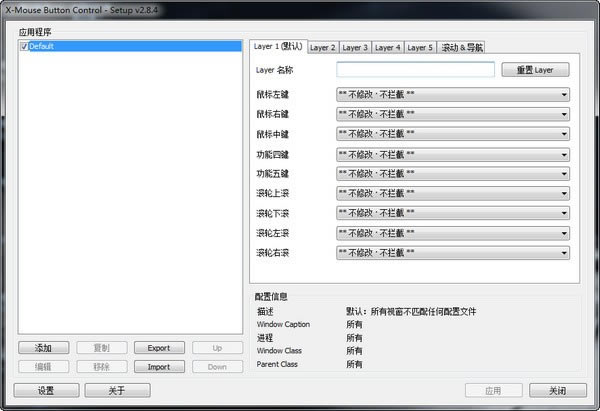
- 軟件類型:應用軟件
- 軟件語言:簡體中文
- 授權方式:免費軟件
- 更新時間:2025-01-24
- 閱讀次數:次
- 推薦星級:
- 運行環境:WinXP,Win7,Win10,Win11
軟件介紹
TranslucentTB是一款win10商店特供的主題桌面軟件,直接雙擊即可安裝,可以對任務欄進行透明、半透明、模糊、亞克力設置,他并不會影響你的進程任務,不會影響你的桌面窗口圖標,反而使你的桌面更加完整、美觀。
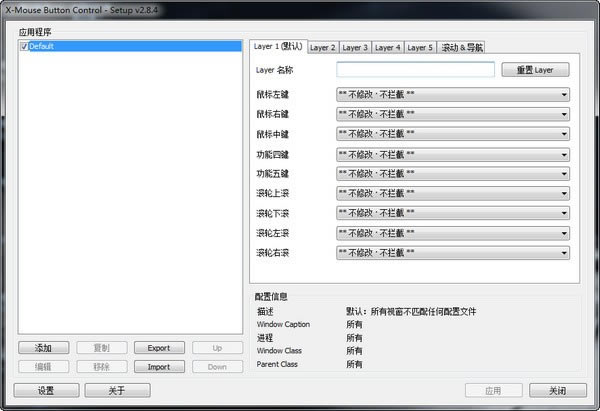
軟件特色
一鍵設置透明,將底部的任務全部設置透明
目前win10的界面設置已經不能調整透明度
支持簡單的設置功能,不可以調整數值
所以使用其他小軟件調整一下也是不錯的
支持快速設置,選擇blur就可以轉換半透明了
提供最實用的透明設置,點擊clear就能選擇全透明
軟件優勢
支持alpha和實時預覽的高級顏色選擇器可更改任務欄的顏色
任務欄狀態(選擇一種 - 可以在除正常之外的每個狀態上自定義)
模糊:會使任務欄略顯模糊
清除:透明任務欄
正常:常規windows樣式。 (好像translucenttb沒有運行)
不透明:沒有透明度
流利:windows 2010年4月10日僅更新和更新。將為任務欄提供類似于microsoft的fluent design指南的外觀
動態開始菜單:打開開始菜單時將更改任務欄外觀
dynamic cortana:當cortana(或禁用cortana的搜索菜單)打開時,將更改任務欄外觀
動態模式(這些模式可以一起使用,每個模式都提供您可以自定義的任務欄狀態和顏色)
動態windows:如果窗口當前最大化,則會將任務欄更改為其他外觀
動態時間軸/任務視圖:當時間軸(或舊版本上的任務視圖)打開時,將更改任務欄外觀
能夠顯示或隱藏aero peek按鈕。可隨意定制或動態定制
TranslucentTB怎么設置開機自啟
1、按住 win+R 打開“運行”對話框,輸入 shell:startup ,回車或點擊“確定”即可打開“用戶啟動文件夾”
2、右擊“TranslucentTB.exe”,選擇“創建快捷方式”
3、將快捷方式移入第一步打開的文件夾即可實現自啟動
安裝方法
1、在本站下載TranslucentTB安裝包
2、使用壓縮軟件進行解壓(推薦使用winrar)
3、點擊“TranslucentTB-setup.exe”文件開始安裝

